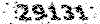خوب در این پست یه ترفند بسیار جالب و کار امد را برای شما معرفی می کنم اگر در پست های قبلی توجه کرده باشید یک راه برای مخفی کردن کامل فایلها در اختیار شما دوستان قرار گرفت ولی در این پست قصد داریم یک راه بهتر و کار امد تر برای مخفی کردن فایلها برای شما معرفی کنم
ممکن است شما قبلا به این نکته توجه کرده باشید که recycle bin ویندوز مقداری از هر درایو برای نگه داری فایلها برای خود اختصاص داده است و ما در این ترفند قصد داریم ترفندی را معرفی کنیم که از این قابلیت استفاده کنید
برای مخفی کردن کامل فایلهای خود به طوری که با هیچ گونه search پیدا نشوند شما به این ترتیب عمل نمایید
- به منوی tools بروید
- بر روی Folder option کلیک کنید
- از تب view گزینه زیر را پیدا کنید
- hide protected operating system files
- تیک این گزینه را بردارید
- اکنون به درایوی که می خواهید فایلهای خود را در ان مخفی کنید بروید
- recycle bin را بیابید و فایلهای خود را در ان قرار دهید
- اکنون دوباره بر گردید و عملیات بالا را بر عکس انجم دهید
- دیگر فایلهای شما قابل دسترسی به هیچ کسی نیست تا حتی با هیچ گونه search قابل یافتن نیست
عکس گرفتن توسط مدیا پلیر
در صورتی که شما می خواهید از فیلمی که در مدیا پلیر پخش می شود عکس تهیه کنید فقط تصویری سیاه مشاهده خواهید کرد اما توسط این ایده که از جواد ارایه می شود شما می توانید از محیط مدیا پلیر خود بدون هیچ نرم افزار دیگری عکس تهیه نمایید
- مدیا پلیر خود را باز نمایید
- به منوی Tools رفته واز ان جا گزینه option را انتخاب نمایید
- تب performance را از پنجره باز شده انتخاب نمایید
- چک مربوط به user overlays را بردارید
- کلید Ok را فشار دهید
- مدیا پلیر خود را ببندید و سپس باز نمایید.
- اکنون مدیا پلیر شما اماده است و شما میتوانید توسط print screen (دکمه روی صفحه کلید) از دسکتاب خود عکس تهیه نمایید
| اموزش مر حله به مرحله هک پسورد admin ویندوز | |
|
۱.سیستم را روشن نمایید.بیاد داشته باشید که سیستم مورد نظر باید درایو CD و یا DVD داشته باشد. ۲. فایل DreamPackPL را از این سایت دریافت نمایید و همچنین می توانید این فایل را از این سایت نیز دریافت نمایید ۳.فایل دریافت شده را که به صورت فشرده است از حالت فشرده در اورید و شما فایلی را با این عنوان مشاهده خواهید کردdreampackpl_iso.zip ۴.با استفاده از هر ابزار رایت سی دی که می تواند فایلهای ISO را رایت کند عمل رایت را بر روی سی دی انجام دهید ۵.بعد از اینکه شما دیسک را تهیه کردید کامپیوتر مورد نظر را از روی CD و یا DVD مورد نظر بوت نمایید.شما منوی لود ویندوز ۲۰۰۰را مشاهده خواهید نمود و این صفحه چند فایل را اجرا خواهد نمود ۶.دکمه "R" را برای نصبDreamPackPL فشار دهید ۷.دکمه "R" را برای نصب DreamPackPL با استفاده از بخش رکاوری فشار دهید ۸.ویندوزی که در کامپوتر مورد نظر نصب است را انتخاب نمایید ۹.با تایپ "ren C:WindowsSystem32sfcfiles.dll sfcfiles.lld" از فایلهای سیستم خود فایل پشتیبان تهیه نمایید(بدون ") ۱۰. فایل هک شده را از CD به شاخه system 32 کپی نمایید. برای این کار این خط فرمان را تایپ نمایید "copy D:i386pinball.ex_ C:WindowsSystem32sfcfiles.dll" ۱۱. گرافیک موجود در بالای صفحه را کلیک نمایید و سپس شما منویی مشاهده خواهید نمود ۱۴.به بخش توضیحات بروید و دکمه های اختیار را فعال نمایید ۱۵.کلمه God را در بخش password تایپ نمایید شما همچنین می توانید به بخش پسورد بروید و logon with wrong password and hash را انتخاب نمایید این بخش به شما اجازه می دهد تا با هر پسوردی وارد شوید. این روش کاملا تست شده است و در صورت هر گون سوال لطفا مطرح نمایید |
سلام خدمت همه و مخصوصا دوست عزیز من اقای مهران
بنا به درخواستی که داشته بودید این پست رو به مو ضوع شما اختصاص می دهم امید دارم برای شما و سایر دوستان مفید واقع شود
سوال اینجاست چگونه تصویری دلخواه را در پشت همه سایت ها و پوشه های دلخواه قرار دهیم
خوب به عرض برسانم که بعد از تحقیقی که من انجام دادم جواب این سوال را یافتم و گفتم که در وبلاگ بزارم که تمامی دوستان از این ترفند بهره مند شوند حالا بریم سر اصل مطلب
بعد از کپی مطالب زیر انها را در یک فایل متن با نام desktop و با پسوند ini ذخیره نمایید یعنی به این صورت desktop.ini
[ExtshellFolderViews]
{E098140-A513-11D0-A3A4-00C04FD706EC}={BE098140-A513-11DO-A3A4-00CO4FD706EC}
[{BE098140-A513-11D0-A3A4-00C04FD706EC}]
Attributes=1
IconArea_Image="C:yourpic.jpg"
[.ShellClassInfo]
ConfirmFileOp=0
در قسمت C:yourpic.jpg شما ادرس عکس مورد نظر خود را قرار دهید وپس از یک بار باز و بسته کردن پوشه خود عکس مورد نظر خود را در background پوشه خود مشاهده نمایید و دوستان خود را با این عمل سورپرایز کنید
باید خدمت شما دوستان گرامی عرض نمایم که تنها قسمتی که شما نمی توانید با این عمل در پشت ان تصویر مورد نظر خود را قرار دهید قسمت My computer می باشد.
لطفا در صورت کپی کردن مطالب این وبلاگ منبع انرا نیز ذکر نمایید با تشک